Trabaja de manera más inteligente con la Guía del usuario de PDFelement
-
Cómo Empezar
-
Organizar archivos PDF
- Duplicar Páginas PDF
- Dividir un archivo PDF
- Reemplazar una página en un PDF
- Etiquetas de las páginas en PDF
- Recortar Páginas PDF
- Girar un PDF
- Eliminar páginas de un PDF
- ¿Cómo insertar páginas desde el escáner?
- Comprimir PDF
- Eliminar las páginas en blanco de un PDF
- Conteo de palabras y conteo de páginas en PDF
- Comparar PDFs
- Cambiar el tamaño de las páginas de un PDF
- Recortar PDF por lotes
- Establecer margen de página
- Extraer páginas de un PDF
- Insertar una página en un PDF
- Hacer el sello entre páginas
-
Editar archivos PDF
- ¿Cómo agregar una marca de tiempo a los archivos PDF?
- ¿Cómo agregar texto vertical?
- Importar como capas
- Añadir audios o vídeos a un PDF
- Editar texto PDF
- Verificación ortográfica en PDF
- Editar imágenes
- Editar hipervínculo
- Agregar marca de agua a PDF
- Cambiar el fondo en PDF
- Agrega encabezado o pie de página
- Numeración Bates
- Aplanar PDF
- Añadir números de página a PDF
- Agregar un código QR a un PDF
- Grabación de pantalla de PDF
-
Rellenar formulario PDF
- Cómo establecer la posición del campo de formulario
- Hacer un formulario rellenable manualmente
- Alineación de formularios PDF
- Extraer información de un PDF
- [Bonus] Cómo crear un formulario rellenable en Google Docs
- Lista de campos del formulario de comprobación
- ¿Cómo hacer anotaciones en Google Docs?
- Importar/Exportar datos
- Propiedades de formulario en PDF
- Reconocer carácteres en formularios PDF
- ¿Cómo añadir notas adhesivas a PDF? [Actualizado agto. de 2025]
- Reconocer una tabla en un PDF
- Rellenar formularios PDF
-
Anotar archivos PDF
-
Crear archivos PDF
-
Ver PDF
- Toma capturas de pantalla en un PDF
- ¿Cómo leer un PDF en orden inverso?
- ¿Cómo leer en modo nocturno?
- Vista con reglas y cuadrículas
- Búsquedas en Wikipedia
- Cómo leer un PDF en voz alta
- Cómo utilizar la función "Vista dividida"
- Leer archivos PDF
- Navegar PDF
- Ver varios archivos PDF
- Agregar marcadores a PDF
-
Convertir archivos PDF
-
Compartir archivos PDF
-
Abrir PDF
-
PDF OCR
-
Proteger y firmar PDF
- ¿Cómo aplicar la censura a varias páginas?
- ¿Cómo sincronizar firmas o sellos?
- Cómo poner la firma
- Cómo negarse a firmar
- Cómo descargar el documento firmado
- Enviar PDF para obtener firmas electrónicas
- Protege PDF con contraseña
- Redactar PDFs
- Firma por lote
- Crear contornos para texto
- Firmar PDF en Windows
-
Imprimir archivos PDF
-
Combinar archivos PDF
-
Herramientas de IA para PDF
- ¿Cómo traducir archivos PDF por lotes?
- ¿Cómo obtener una traducción lado a lado?
- ¿Cómo utilizar la edición inteligente de imágenes?
- Cómo utilizar la edición inteligente de imágenes
- Personalizar el Asistente de IA
- Cómo chatear con varios PDF
- Tarjetas de conocimiento
- Cómo generar imágenes con IA
- Corrector gramatical de PDF
- Traducir PDF
- Resumir varios PDF
- ChatGPT AI Asistente de lectura
- Detector de contenido IA
- Personalizar instrucciones IA
- Explicar contenido y código
- Convertir PDF a Markdown
- Corregir PDF
- Resumir PDF
- Reescribir PDF
- Cambiar modelos de IA
- Documento de Redacción Inteligente
- Resumir un PDF a un mapa mental
PDFelement 11
PDFelement 10
PDFelement 9
PDFelement 8
Cómo convertir un PDF en un PDF basado en imágenes
Wondershare PDFelement puede convertir archivos PDF en archivos PDF basados en imágenes que no permiten búsquedas ni se pueden editar.
- Abre un PDF y haz clic en «Convertir» > «Más» > «A PDF basado en imágenes».
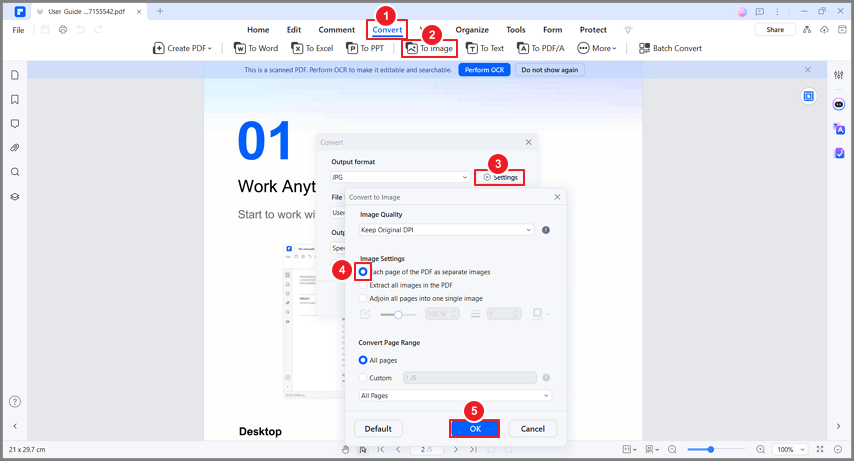
- Asigna al archivo de salida un Nombre de archivo y una carpeta de destino. Haz clic en «Aceptar» para iniciar la conversión.
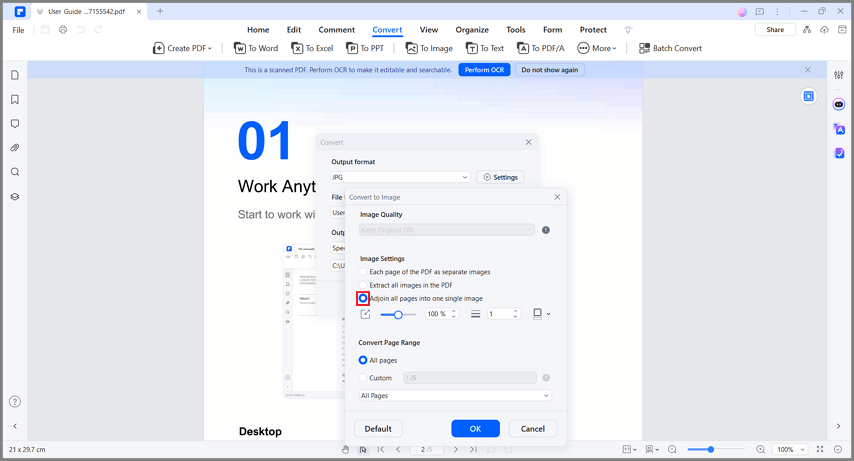
- Haz clic en Abrir carpeta para obtener una vista previa del archivo convertido.
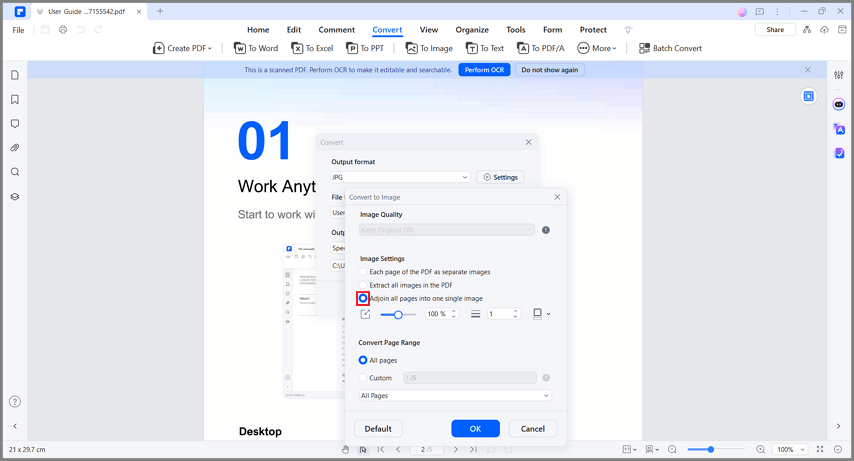
Artículos relacionados
Artículos destacados
Guía completa: ¿Cómo convertir imágenes a PPT?
¿Buscas una forma eficaz de convertir imágenes endiapositivas de PowerPoint? Aquí tienes 3 maneras diferentes de hacerlo con herramientas en línea y de escritorio paraconvertir imágenes a PPT.
Dirección postal del IRS: ¿a dónde enviar los pagos del IRS? [2025]
¿Cómo evitar ser víctima de los cargos por intereses y cargos por demora por retrasos en los procesos? Debes conocer adónde presentar la declaración de impuestos en papel, con o sin pago y cómo rellenar el formulario 1040 del IRS.
4 maneras probadas de guardar archivos PDF desde Google Chrome
¿No puedeS guardar el archivo PDF abierto en Chrome? En realidad, es bastante fácil. PuedeS guardar cualquier archivo PDF abierto en Chrome de las cuatro maneras siguientes.
Preguntas frecuentes
¿Cómo activar PDFelement para Mac con el ID de Wondershare?
A continuación encontrarás una guía completa sobre cómo activar Wondershare PDFelement para Mac.
¿Cómo Elijo Diferentes Planes Para la Versión de Windows?
Lea esta guía para saber ¿Cómo elegir diferentes planes para la Versión de Windows?
¿Dónde puedo revisar los detalles del precio de PDFelement para iOS?
Te enseñamos el método para revisar los detalles del producto y comprar PDFelement para iOS.


